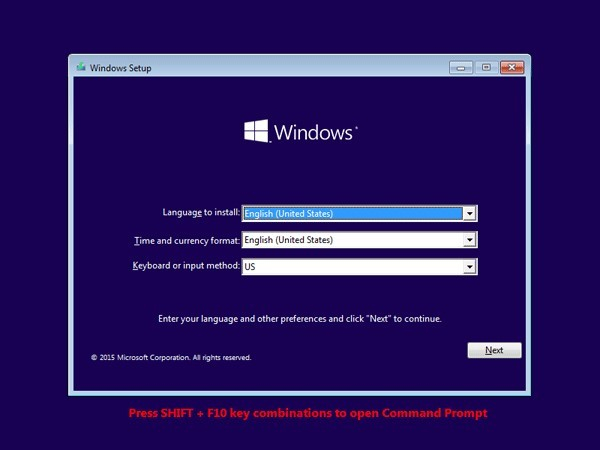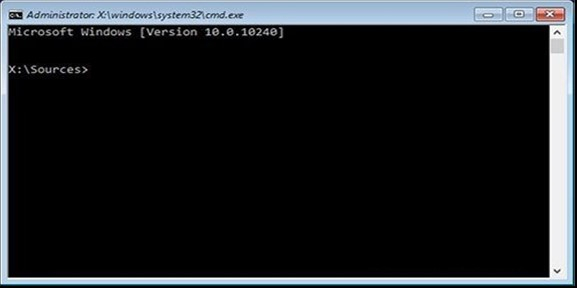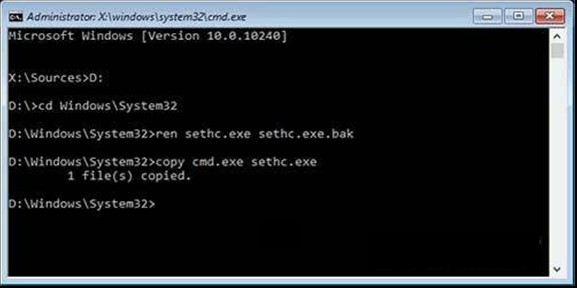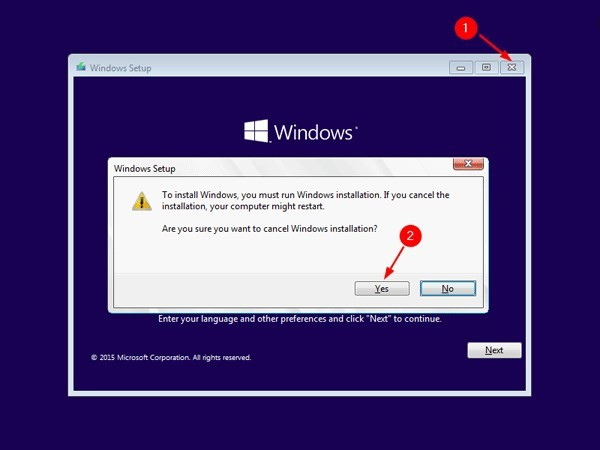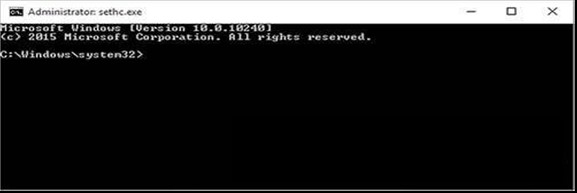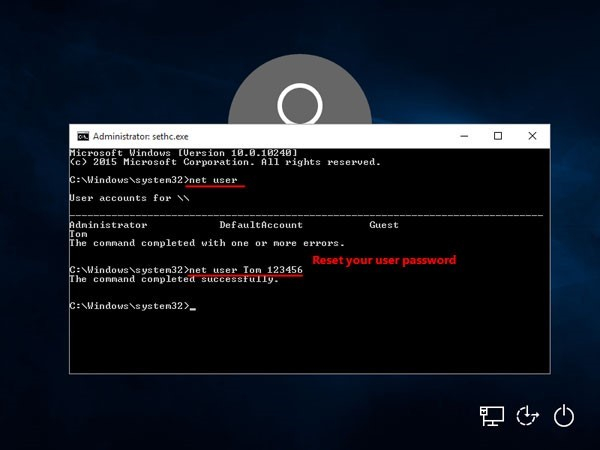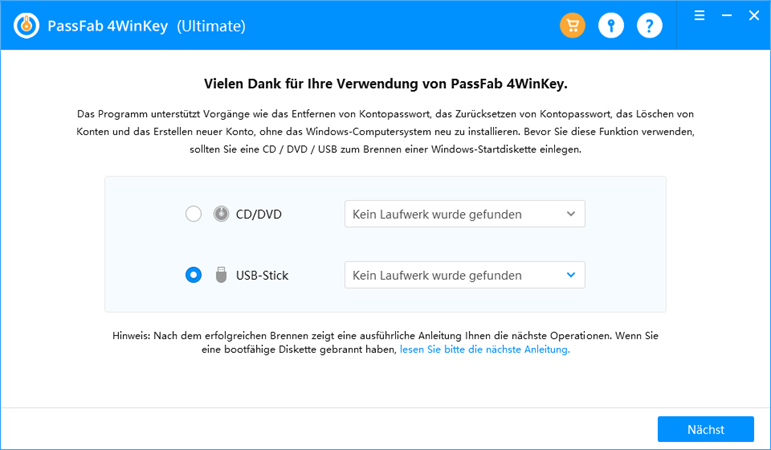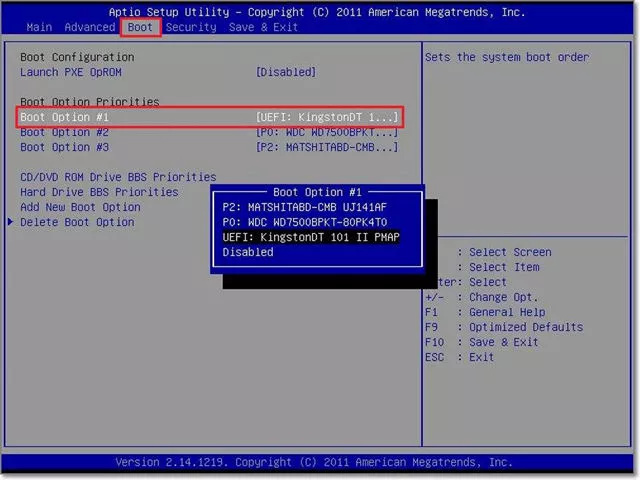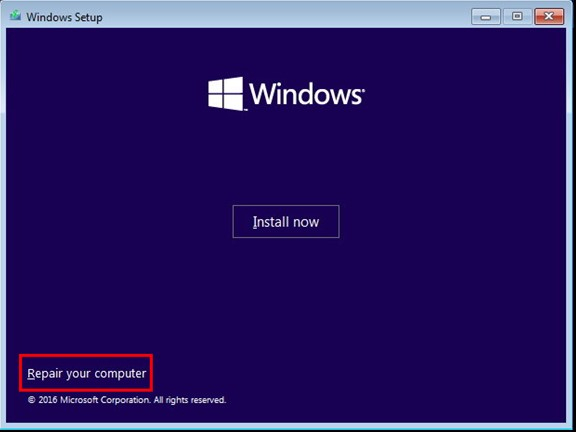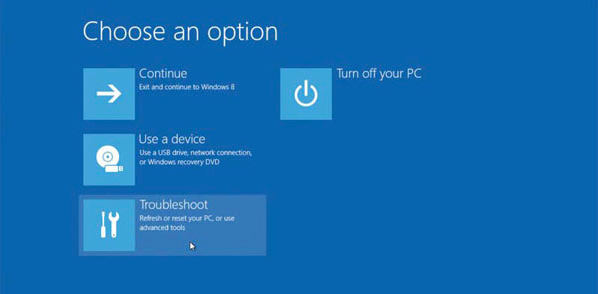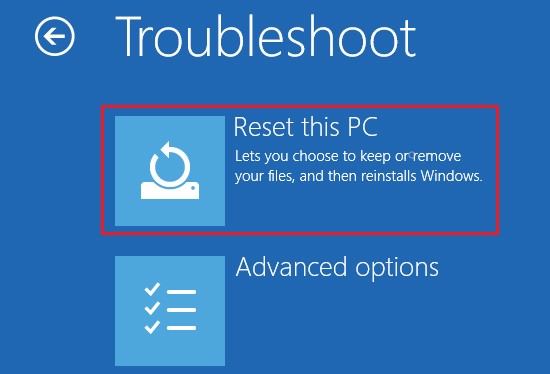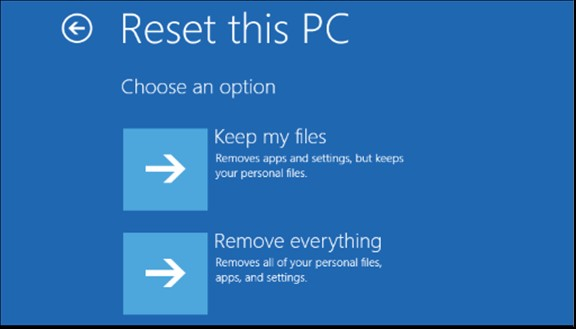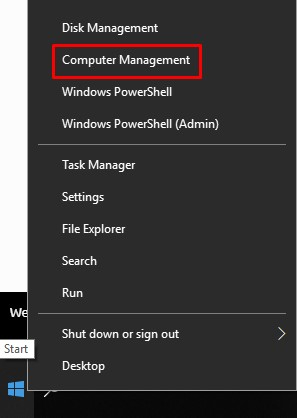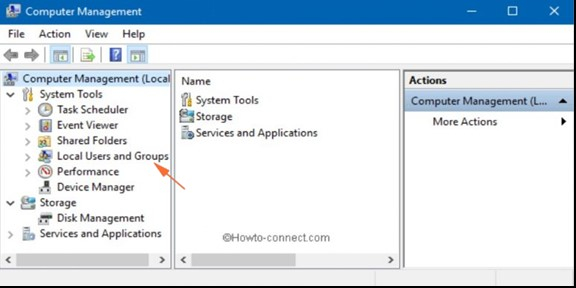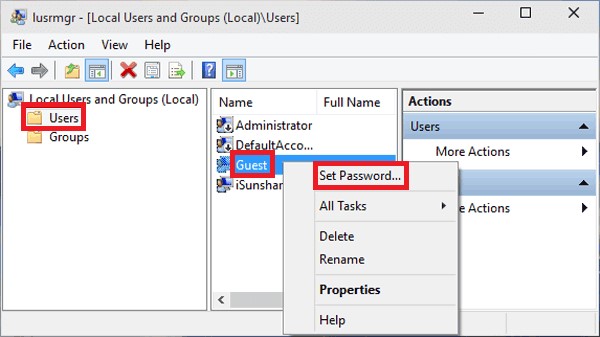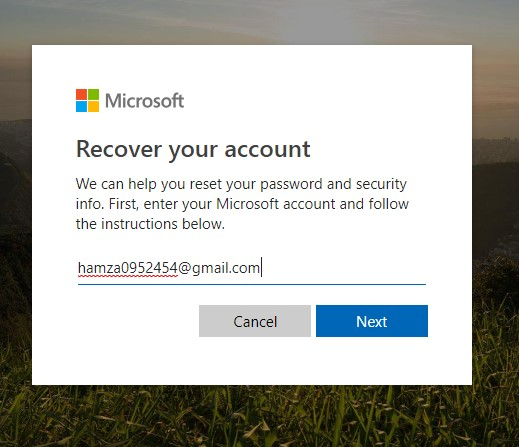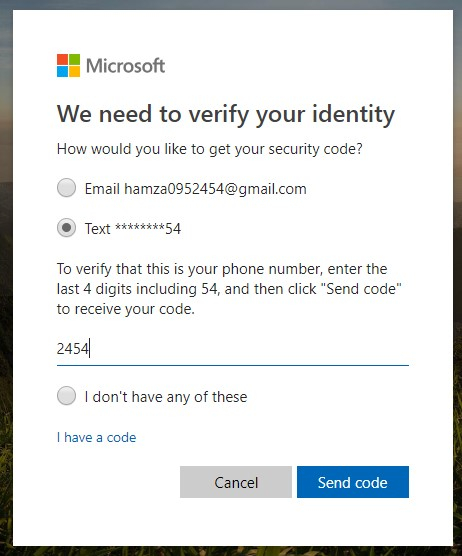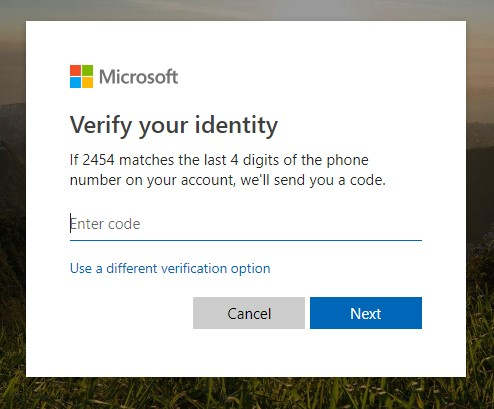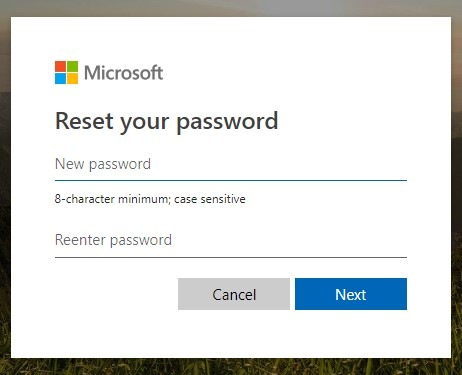Alle Windows-Benutzer sichern ihren Computer mit einem Passwortschutz. Dies ist eine notwendige Maßnahme, da jemand auf Windows zugreifen und die Daten ohne Ihre Erlaubnis ausnutzen oder missbrauchen könnte. Aber es ist möglich, dass Sie das Passwort vergessen und auf dem Anmeldebildschirm feststecken.
Wie knacken Sie Windows 11/10 Passwort, wenn Sie es vergessen haben? In diesem Artikel besprechen wir 4 Tricks.
- Teil 1. Per Installationsdatenträger knacken
- Teil 2. Per bestes Tool PassFab 4WinKey
- Teil 3. PC Zurücksetzen
- Teil 4. Eines anderen Administratorkontos verwenden
Teil 1. Per Installationsdatenträger knacken
Wie knackt man das Windows 10 Passwort? Bei dieser Methode benötigen Sie einen Installationsdatenträger, der ein USB-Stick oder eine CD/DVD sein kann, beides funktioniert. Ein Installationsdatenträger ist ein bootfähiger Windows-Datenträger. Mit diesem Windows-Installationsdatenträger können Sie das vergessene Windows 11/10-Passwort knacken. Führen Sie die folgenden Schritte aus:
- Schritt 1: Starten Sie Ihren Computer neu während die Installationsdiskette eingelegt ist.
- Schritt 2: Wenn Sie eine CD/DVD als Installationsmedium verwenden, stellen Sie Ihren PC in den BIOS-Einstellungen so ein, dass er von CD/DVD bootet, oder wenn Sie ein USB-Laufwerk als Installationsmedium verwenden, stellen Sie Ihren PC so ein, dass er von USB bootet.
- Schritt 3: Starten Sie nun Ihren Computer neu und starten Sie die Windows 10-Installation.

- Schritt 4: Nun müssen Sie die Eingabeaufforderung öffnen. Drücken Sie dazu "Umschalt" + "F10".

- Schritt 5: Geben Sie folgende Befehle ein:
D: cd Windows\System32 ren sethc.exe sethc.exe.bak copy cmd.exe sethc.exe

-
Hinweis: "D:" ist das Laufwerk, auf dem Ihr Windows installiert ist. Wenn Sie Windows in einem anderen Laufwerk installiert haben, können Sie den Buchstaben ändern.
- Schritt 6: Schließen Sie die Eingabeaufforderung. Brechen Sie die Installation von Windows ab. Starten Sie Ihren PC neu, ohne den Installationsdatenträger einzulegen.

- Schritt 7: Drücken Sie auf Ihrem Anmeldebildschirm 5 Mal die Umschalttaste. Die Eingabeaufforderung mit Administratorrechten wird geöffnet.

- Schritt 8: Hier können Sie das Passwort für Ihr Benutzerkonto ändern. Geben Sie
net userein, um alle Benutzerkonten aufzulisten. Um nun das Passwort zu ändern, geben Sieer net ususer_name new_password. In diesem Fall istuser_nameein bestimmtes Benutzerkonto.
- Schritt 9: Jetzt können Sie sich bei Windows 10 mit dem neuen Passwort anmelden, das Sie für das Benutzerkonto festgelegt haben.
Teil 2. Per bestes Tool PassFab 4WinKey
Wie knackt man ein Windows 10/11 Passwort? Dies ist eine häufige Frage, da viele von uns ein Administratorkonto als Standard unter Windows 10/11 hatten. Aber wenn Sie das Passwort für das Konto vergessen haben, ist es problematisch. Zu diesem Zweck können Sie PassFab 4WinKey verwenden, um das Passwort zu knacken. Es ist wirklich einfache Methode und Sie müssen nur 3 Schritte tun, um das Passwort zu knacken.
- Herunterladen und auf einem beliebigen PC installieren.
- Erstellen Sie ein Passwort zum Zurücksetzen der Festplatte.
- Setzen Sie Ihr verlorenes Windows-Kennwort zurück.
Die Software hat eine einfache und interaktive Benutzeroberfläche. Befolgen Sie die folgenden Schritte, und Sie werden Ihr eigenes Administrator-Passwort leicht knacken können.
- Schritt 1: Downloaden und installieren Sie PassFab 4WinKey.
- Schritt 2: Starten Sie es und wählen Sie ein Bootmedium aus. Das Bootmedium kann ein USB-Laufwerk oder eine CD/DVD sein.

- Schritt 3: Klicken Sie nun auf "Weiter". Sie werden darauf hingewiesen, dass alle Ihre Daten auf der Festplatte verloren gehen werden. Klicken Sie auf "Weiter".
- Schritt 4: Die software beginnt mit dem Brennen des bootfähigen Datenträgers. Warten Sie auf den erfolgreichen Brennvorgang.
- Schritt 5: Sie können die bootfähige Diskette verwenden, um das Passwort zurückzusetzen. Legen Sie sie in den gesperrten Computer ein. Starten Sie den PC neu und drücken Sie "F12", um das Boot-Menü aufzurufen.

- Schritt 6: Wählen Sie den Namen Ihres Datenträgers und verlassen Sie das Boot-Menü, dann sehen Sie PassFab 4WinKey. Wählen Sie Ihr Windows-Betriebssystem > Kontopasswort zurücksetzen, um das Windows-Passwort zurückzusetzen. Klicken Sie zuletzt auf "Zurücksetzen".

- Schritt 7: Nach einer Minute wird Ihr Passwort zurückgesetzt. Stecken Sie dann den USB-Stick aus und starten Sie Windows 11/10 neu.
Teil 3. PC Zurücksetzen
Wenn Sie auf dem Logo-Bildschirm von Windows 10 feststecken und keine andere Möglichkeit haben, das Windows-Passwort zu knacken, können Sie diese Methode ausprobieren und das Windows 10-Passwort umgehen. Mit dieser Methode werden Sie Ihren PC auf seinen früheren Zustand zurücksetzen. Folgen Sie den folgenden Schritten und Sie werden in der Lage sein, Ihren PC zurückzusetzen und Windows 10 zu knacken.
- Schritt 1: Starten Sie Ihren PC mit dem Windows-Installationsprogramm. Klicken Sie auf "Weiter".
- Schritt 2: Klicken Sie auf "Computer reparieren".

- Schritt 3: Klicken Sie nun auf "Fehlerbehebung".

- Schritt 4: Klicken Sie auf der folgenden Seite auf "Diesen PC zurücksetzen".

- Schritt 5: In diesem Abschnitt haben Sie die Wahl, ob Sie Ihre persönlichen Dateien behalten oder löschen möchten. In beiden Fällen werden Ihre installierten Programme und Einstellungen vollständig formatiert und Ihr Windows 11/10 wird auf den Ausgangszustand zurückgesetzt.

- Schritt 6: Damit werden alle Ihre Einstellungen zurückgesetzt, einschließlich Ihrer Benutzerkonten und Ihres Passworts. Jetzt können Sie sich problemlos bei Windows 11/10 anmelden.
Teil 4. Eines anderen Administratorkontos verwenden
Diese Methode ist einfach und effektiv, aber sie ist nur anwendbar, wenn Sie bereits ein Administratorkonto erstellt haben, das auch für andere Konten Berechtigungen hat. Sie werden dieses andere Administratorkonto verwenden, um das Passwort für Ihr Konto zu ändern. Wie knackt man das Windows 10 Passwort? Folgen Sie den nachstehenden Schritten.
- Schritt 1: Starten Sie Ihren PC neu und melden Sie sich mit einem anderen Administratorkonto an.
- Schritt 2: Klicken Sie mit der rechten Maustaste auf Start und dann auf "Computer Manegement".

- Schritt 3: Klicken Sie im Fenster "Computer Manegement" auf Lokale Benutzer und Gruppen. Sie werden alle Listen der Konten sehen, die auf Ihrem PC erstellt wurden.

- Schritt 4: Klicken Sie mit der rechten Maustaste auf das Konto, für das Sie das Windows-Kennwort ändern möchten, und klicken Sie dann auf Kennwort festlegen. Geben Sie das neue Kennwort ein. Sie haben das Passwort für Ihr gesperrtes Benutzerkonto erfolgreich geändert.

Teil 5. Eines anderen Administratorkontos verwenden
Diese Methode ist nützlich, wenn Sie Ihr Microsoft-Konto mit Ihrem PC anstelle eines lokalen Kontos verknüpft haben. Mit dem Microsoft-Konto, das mit Ihrem Computer verbunden ist, können Sie, auch wenn Sie auf Ihrem PC gesperrt sind, weil Sie sich nicht an das Passwort erinnern können, Windows 11/10 ohne Ihr vergessenes Passwort auf Windows 10 entsperren. Führen Sie die folgenden Schritte aus und erfahren Sie, wie Sie sich in Windows 10 knacken können:
- Schritt 1: Gehen Sie zunächst auf die Seite zur Wiederherstellung des Microsoft-Kennworts. Geben Sie die E-Mail, das Telefon oder den Skype-Namen ein.

- Schritt 2: Danach müssen Sie Ihre Identität verifizieren.

- Schritt 3: Geben Sie den Code ein, den Sie erhalten haben.

- Schritt 4: Danach werden Sie aufgefordert, das Passwort zurückzusetzen. Geben Sie das neue Passwort ein und wiederholen Sie es. Klicken Sie auf "Weiter".

- Schritt 5: Jetzt können Sie sich mit dem neuen Kennwort, das Sie für Ihr Microsoft-Konto festgelegt haben, an Windows 11/10 anmelden.
Fazit:
Diese Methoden sind verfügbar im Internet, aber die beste ist PassFab 4WinKey. Sie können jede der oben genannten Methoden ausprobieren und das Windows-Passwort knacken. Das Wichtigste ist, dass Sie sich das Passwort für Ihr Konto merken und es sicher aufbewahren.